Advertentie
Je kunt niet ver komen zonder een jong kind een iPhone of iPad te zien vasthouden. Maar hoewel de eindeloze games en video's van het apparaat een geweldige manier zijn om kinderen bezig te houden, moet je een beetje voorbereidend werk doen voordat je je kind de vrije loop laat.
Je moet je iPhone of iPad zowel fysiek beschermen als door de software te besturen, en deze op een optimale manier voor jongeren in te stellen.
1. Robuuste koffer
Kinderen staan er niet om bekend dat ze goed voor spullen zorgen. Geef je apparaat van $ 800 + over en je zult het waarschijnlijk tegen een muur zien botsen, vallen of zitten.
Evenzo heeft Apple zijn naam niet gebouwd op een reputatie voor sterke producten. We herinneren ons allemaal "bendgate", toch? Zet deze twee bij elkaar en je hebt geluk als je wegkomt met niet meer dan een gebroken scherm nadat je kind zijn zin heeft gekregen.
De oplossing is een zware koffer. Toen we keken de beste iPhone hoesjeshebben we twee producten gevonden die uitstekend geschikt zijn voor robuust gebruik: de
Griffin Survivor Extreme en de OtterBox Defender. Je kunt ook een kindvriendelijkere aanpak kiezen: Amazon verkoopt iPhone-hoesjes met alles van Pikachu tot Mario.Griffin Survivor Extreme iPhone X Rugged Case - slagvaste hoes met holster, zwarte tintGriffin Survivor Extreme iPhone X Rugged Case - slagvaste hoes met holster, zwarte tint Koop nu op Amazon
2. Scherm beschermer
Voor sommige mensen is het niet praktisch om hun iPhone in een hoesje te stoppen. Als uw kind bijvoorbeeld speelt met uw door het werk geleverde apparaat, kunt u uw volgende vergadering niet realistisch bekijken met een ontwerp met een dinosaurusthema erop.
Maar op zijn minst u moet een schermbeschermer gebruiken. Sterker nog, kinderen of geen kinderen, het is een onmisbaar iPhone-accessoire.
Deze zijn in een oogwenk opgezet. Breng gewoon de dunne beschermlaag aan op het scherm van je telefoon. Het vel voorkomt dat het scherm barst tijdens de meeste normale slijtage. Een goede keuze is de Maxboost Screenprotector op Amazon.
Maxboost ScreenprotectorMaxboost Screenprotector Koop nu op Amazon $13.95
3. Electrische veiligheid
Afhankelijk van hoe oud uw kind is, kan het opladen van uw apparaat enkele risico's met zich meebrengen.
Jonge kinderen mogen nooit in de buurt van een levende stroom zijn. Hun neiging om voorwerpen in hun mond te stoppen, te rommelen en hun directe omgeving te verkennen, brengt hen in gevaar om een elektrische schok te krijgen.
Laat peuters dus nooit spelen zonder nauw toezicht op een apparaat dat wordt opgeladen. En vergeet niet dat u als veiligheidsnorm altijd stekkerbeschermers in al uw blootgestelde stopcontacten moet plaatsen.
Amazon verkoopt Jool Baby plug beschermers voor een zeer redelijke prijs.
Stopcontactafdekkingen (32 stuks) Doorzichtige kindveilige elektrische beschermkapjes - Jool BabyStopcontactafdekkingen (32 stuks) Doorzichtige kindveilige elektrische beschermkapjes - Jool Baby Koop nu op Amazon $8.95
4. Delen met gezin
Met de Family Sharing-functie kunt u deel uw aankopen in iTunes, iBooks en App Store met maximaal vijf andere gebruikers. Je kunt er ook gedeelde agenda's, fotoalbums en iCloud-opslag mee maken.
Eén persoon in het Family Sharing-account is de Family Organizer; alle aankopen gebruiken de creditcard van die persoon. Elke gebruiker heeft nog steeds zijn eigen Apple ID.
Voor het beheren van de gewoonten van kinderen is Family Sharing uitstekend. U kunt er zeker van zijn dat u een Vraag om te kopen waarschuw elke keer dat uw kind iets probeert te downloaden. Vervolgens kunt u de download (en aankoop) naar eigen goeddunken of weigeren. Als u een Apple ID maakt voor iemand onder de 13, zijn deze waarschuwingen standaard ingeschakeld.
Delen met gezin is ook handig als u niet thuis bent. U kunt bijvoorbeeld een grootouder of babysitter tijdelijk toestemming geven om aankopen goed te keuren.
5. Schakel app-downloads en in-app-aankopen uit
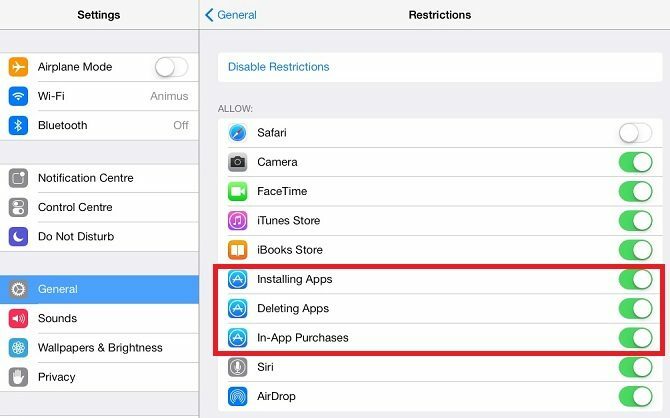
We raden u aan Family Sharing te gebruiken, maar begrijp dat dit misschien niet voor iedereen geschikt is.
Als alternatief moet u in-app-aankopen op zijn minst uitschakelen. Het voorkomt een schok aan het einde van de maand wanneer de rekening binnenkomt en je ontdekt dat je kleine schat $ 200 heeft uitgegeven aan microtransacties in haar favoriete spel.
Om in-app aankopen uit te schakelen, moet je gebruik het iOS-beperkingenmenu. Ga naar Instellingen> Algemeen> Beperkingen starten. Veeg de schakelaar naast In-app aankopen in de Uit positie om de wijziging aan te brengen.
Als uw kinderen erg jong zijn, wilt u misschien zelfs de mogelijkheid om apps volledig te downloaden uitschakelen. Nogmaals, tik gewoon op de relevante schakelaar.
6. Geleide toegang
Als u wilt dat uw kinderen de huidige app gebruiken en voorkomen dat ze naar een andere app overschakelen, moet u begeleide toegang gebruiken. Deze functie schakelt volumeregelaars, bewegingsregelaars, aanraakbedieningen en toetsenborden uit.
Ga naar om Begeleide toegang in te schakelen Instellingen> Algemeen> Toegankelijkheid> Begeleide toegang. En om begeleide toegang tijdens normaal gebruik in te schakelen, drukt u driemaal op de startknop.
7. Gebruik apps van derden
Het is opmerkelijk dat iPhones nog steeds niet meerdere gebruikers ondersteunen. Het ontbreken van deze ondersteuning maakt het een uitdaging om uw belangrijke documenten, e-mails en foto's uit de buurt van de vingers van uw kind te houden. Uw kind heeft tenslotte misschien zijn eigen accounts die ze willen toevoegen.
In plaats van al uw e-mailaccounts in Apple's eigen e-mailapp te stapelen, waarom niet verschillende apps van derden downloaden en uw e-mailaccounts afzonderlijk toevoegen?
U kunt hetzelfde doen met apps van derden voor de verschillende sociale netwerken, maar ook met kalenders, browsers en andere productiviteitstools. Hierdoor blijven uw berichten, agenda's, webgeschiedenis en al het andere volledig gescheiden.
8. Gebruik mappen
iOS heeft mappen op het startscherm ondersteund organiseer uw apps voor een lange tijd. Dus in plaats van al uw apps door de apps van uw kind te laten lopen, waarom zou u uw apps dan niet in twee afzonderlijke mappen plaatsen? Elke map kan dienen als een portaal naar de iPhone-wereld van die gebruiker.
Het gebruik van afzonderlijke mappen vergroot ook de voordelen van het gebruik van meerdere apps van derden, zoals we zojuist noemden.
Als je niet door veel apps in één map wilt blijven bladeren om te vinden wat je zoekt, maak er een gewoonte van om Spotlight te gebruiken Spotlight op uw iPhone gebruiken om tijd te besparenSpotlight bestaat al een tijdje op iOS-apparaten, maar het is een stuk krachtiger geworden met iOS 9. Lees verder .
9. Gebruik iTunes-cadeaubonnen
Naarmate uw kind ouder wordt, wilt u hem misschien leren over de waarde van geld. Een goede aanpak is om iTunes-cadeaubonnen te gebruiken om elke maand een klein bedrag aan het iTunes-saldo van uw kind toe te voegen.
U moet de aankopen nog goedkeuren, maar het neemt een deel van de hitte van uw creditcard af en geeft kinderen tegelijkertijd controle over hun uitgaven.
10. Cadeau-apps
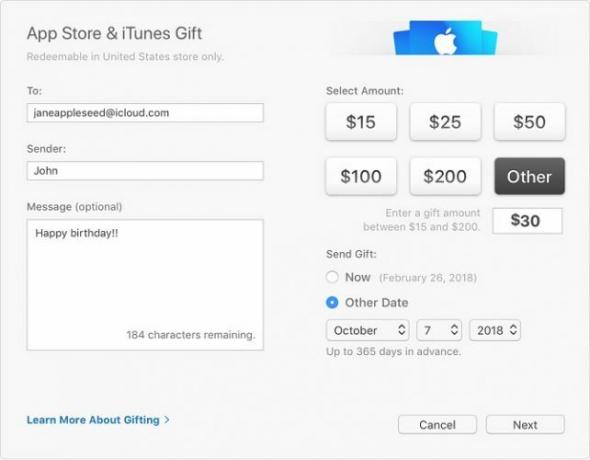
Wist u ten slotte dat het mogelijk is om apps van de ene Apple ID naar de andere te schenken?
Daarom is onze laatste suggestie om een Apple ID te maken die specifiek is voor het apparaat dat uw kind gebruikt, en vervolgens de apps te kopen met uw eigen Apple ID en ze indien nodig cadeau te doen.
Meer iPhone-tips voor kinderen
Als u op de 10 punten let die we hebben besproken, bent u goed op weg om uw kinderen een veilige en plezierige iPhone- of iPad-gebruikerservaring te bieden. Onthoud dat constant toezicht altijd de sleutel is.
En als je meer wilt weten over het gebruik van een iPhone of iPad met jongeren, kijk dan eens de beste iOS-educatieve apps voor kinderen 10 spannende iPhone-onderwijsapps voor kinderenMet deze geweldige iPhone-educatieve apps voor kinderen kunnen uw kinderen veel plezier hebben en tegelijkertijd leren. Lees verder en apps om verveelde kinderen te vermaken Ouders: vermaak kinderen overal met deze 12 spellenElke ouder kent de pijn van verveelde kinderen. Het maakt niet uit hoe oud je kinderen zijn, bewaar deze geweldige games op je telefoon om ze overal te vermaken. Lees verder .
Dan is een Britse expat die in Mexico woont. Hij is de hoofdredacteur van de zustersite van MUO, Blocks Decoded. Op verschillende momenten was hij de Social Editor, Creative Editor en Finance Editor voor MUO. Je kunt hem elk jaar op de beursvloer op CES in Las Vegas zien ronddwalen (PR-mensen, contact opnemen!), En hij doet veel achter de schermen-site...
